Camera Yoosee là một sản phẩm Camera Không Dây WiFi được rất nhiều người Việt Nam sử dụng bởi giá bán rẻ, nhiều tính năng hữu ích và thông minh, thao tác lắp đặt và sử dụng dễ dàng, tiện lợi trên cả điện thoại và máy tính. Nếu bạn đang xem bài viết này thì chắc bạn cũng đang sở hữu một chiếc chiếc và muốn tìm hiểu Cách sử dụng Camera Yoosee đúng không?
Trong bài này, CAMERA MIỀN BẮC sẽ hướng dẫn bạn Cách sử dụng Camera Yoosee trên cả 2 nền tảng là điện thoại và máy tính để bạn có thể xem và quản lý chiếc Camera của mình trên bất cứ thiết bị nào mỗi khi cần.
Cách Sử Dụng Camera Yoosee trên Điện thoại và Máy Tính
1. Hướng dẫn sử dụng Camera Yoosee trên điện thoại
Sử dụng Camera Yoosee trên điện thoại là một phương án tiết kiệm, đơn giản, gọn nhẹ và nhanh chóng nhất.
Hiện nay đa số người Việt Nam đều sở hữu cho mình ít nhất một chiếc Smart Phone. Chính vì thế, việc cài đặt và sử dụng Camera Yoosee trên điện thoại có thể thực hiện được rất dễ dàng và phù hợp với đa số người.

Về Hướng dẫn sử dụng Camera Yoosee trên điện thoại, CAMERA MIỀN BẮC đã có bài viết trình bày rất chi tiết và cụ thể từ bước.
Bạn có thể tham khảo tại đây: Cách cài đặt và sử dụng Camera Yoosee trên điện thoại.
2. Cách sử dụng Camera Yoosee trên máy tính
Cách sử dụng Camera Yoosee trên máy tính tuy ít người thực hiện hơn nhưng cũng dễ dàng không kém gì cách sử dụng Camera Yoosee trên điện thoại. Dưới đây, chúng tôi sẽ Hướng dẫn bạn từng bước cụ thể Cách cài đặt và sử dụng Camera Yoosee trên máy tính cho những ai quan tâm.
Bước 1: Tải và cài đặt phần mềm Camera Yoosee trên máy tính
- Bạn truy cập đường Link: https://www.yoosee.co/index_en.html để tải phần mềm xem Camera Yoosee trên PC CMS Client về.
- Chọn phiên bản phù hợp với ID Number của bạn (Từ 8 bits trở xuống hoặc 10 bits). Hiện tại Phần mềm chỉ hỗ trợ trên Windows, chưa có trên MacOS.

- Chọn thư mục lưu File cài đặt -> Nhấn “Save” để lưu.
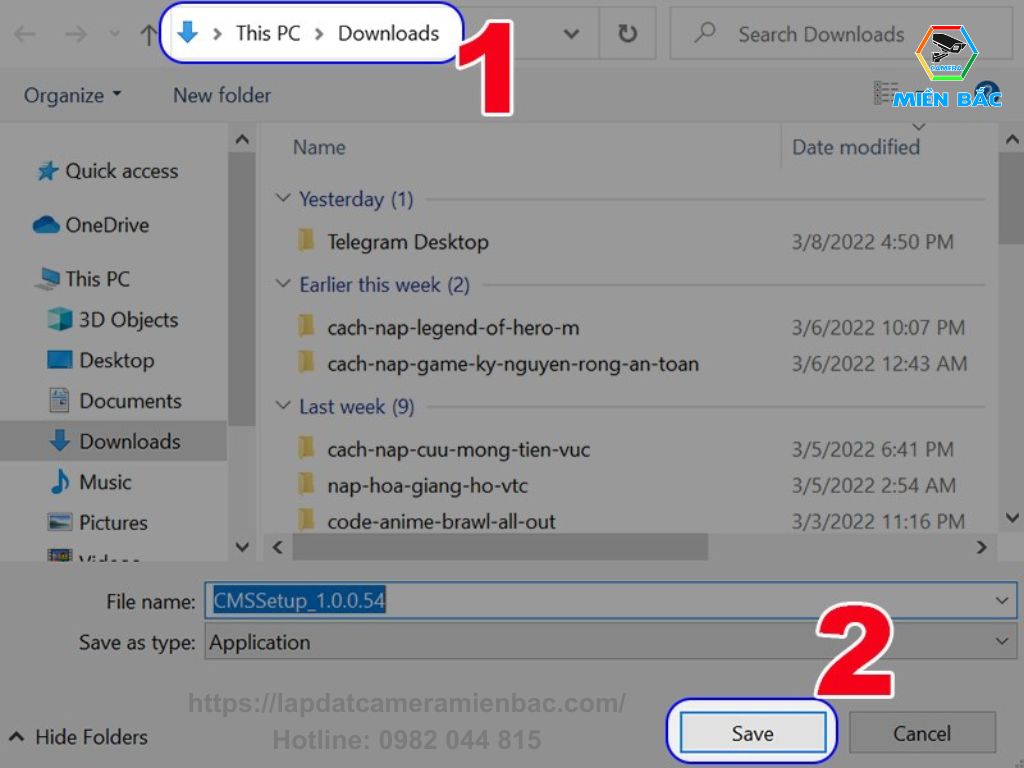
- Mở tệp chương trình có đuôi .exe lên.
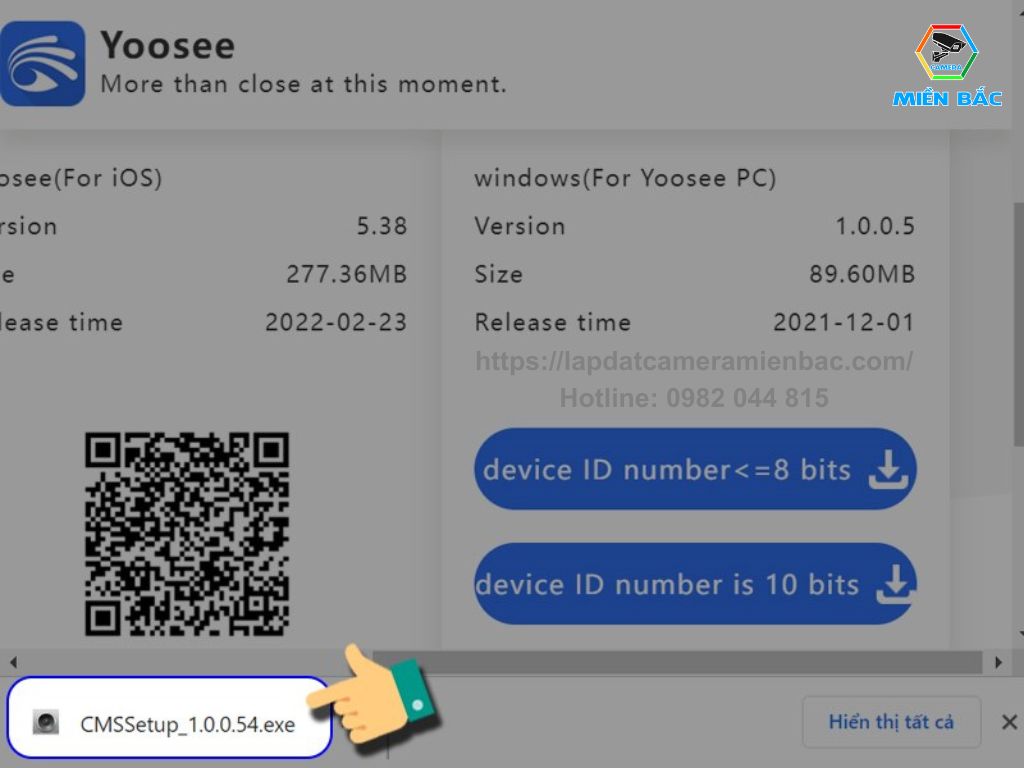
- Tiếp theo, Nhấn “Next” để khởi động chương trình.
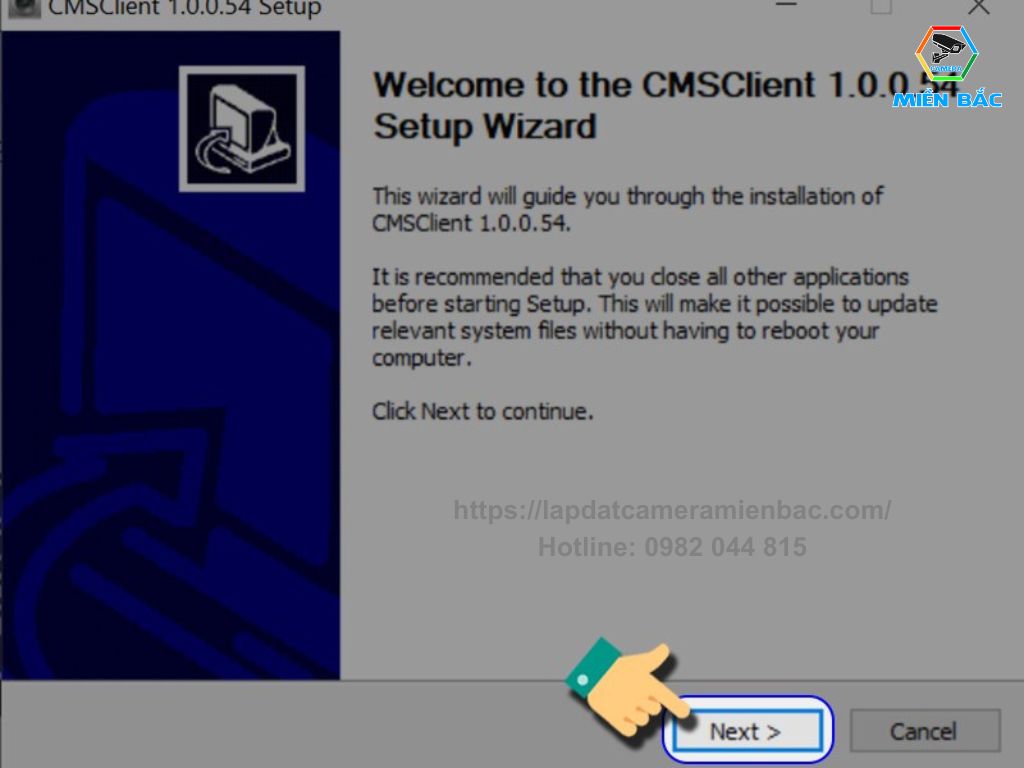
- Chọn thư mục để lưu File cài đặt theo ý muốn -> Nhấn “Next” để tiếp tục.
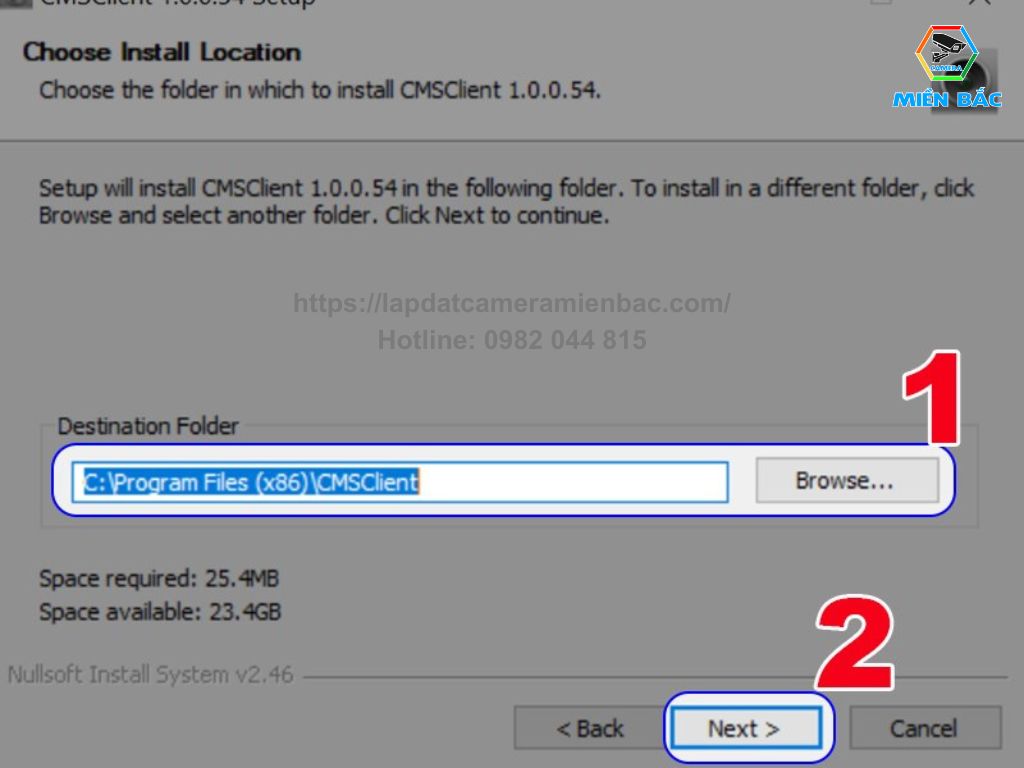
- Chọn “Install” để chạy chương trình.
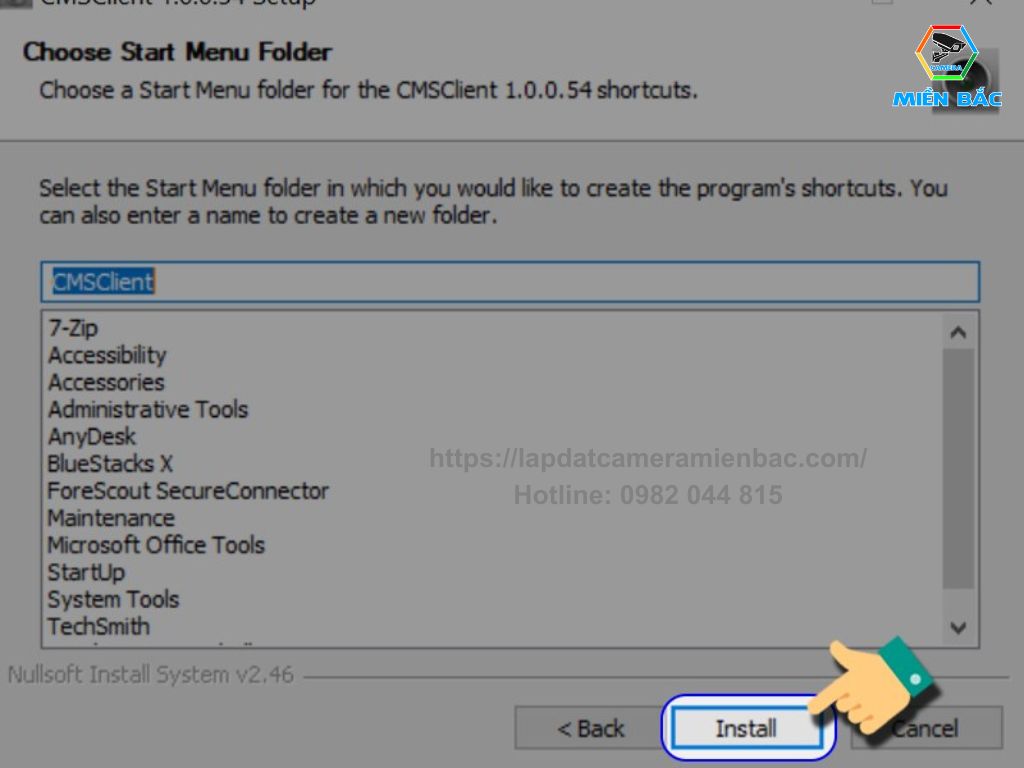
- Nhấn “Finish” để kết thúc quá trình cài đặt.
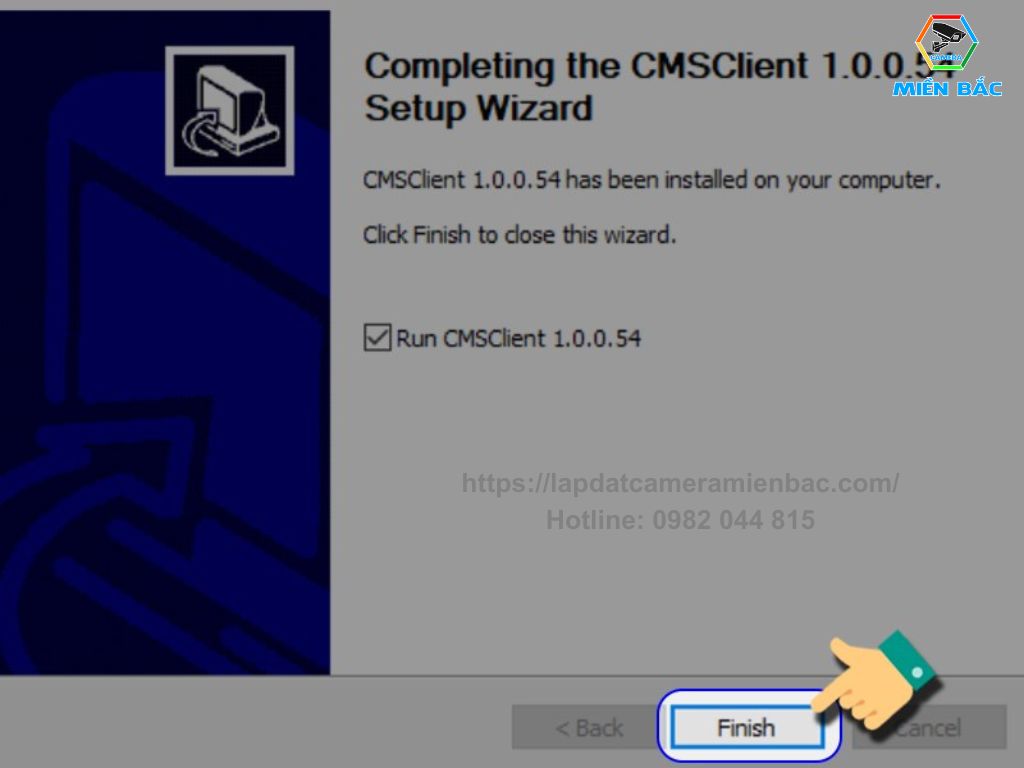
- Tích vào “Allow access”.
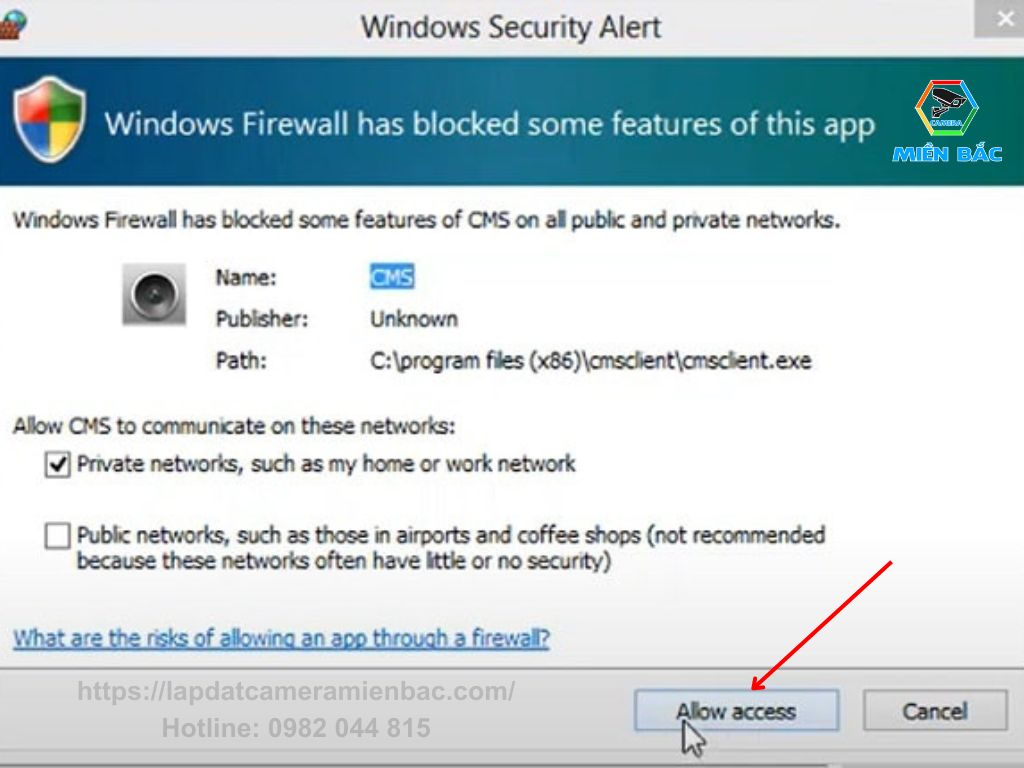
- Sau khi cài đặt xong, giao diện phần mềm sẽ có dạng dưới đây.
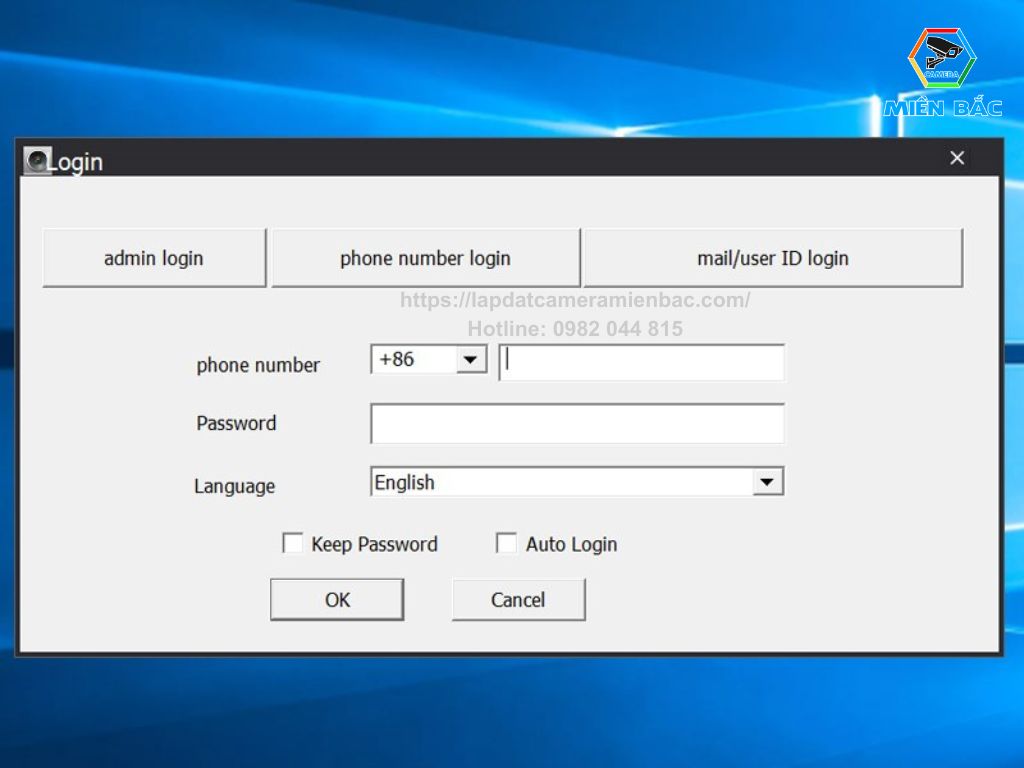
Bước 2: Cách sử dụng phần mềm Camera Yoosee trên máy tính
Phần mềm trên máy tính hỗ trợ bạn 3 cách sử dụng Camera Yoosee để bạn tùy chọn. Dưới đây, CAMERA MIỀN BẮC sẽ hướng dẫn sử dụng Camera Yoosee theo cả 3 cách.
Cách 1: Cách sử dụng Camera Yoosee trên máy tính bằng số điện thoại
Cách cài đặt và sử dụng Camera Yoosee bằng số điện thoại là cách dễ nhất giúp bạn đồng bộ với ứng dụng quản lý trên điện thoại của mình. Bạn thực hiện như sau:
- Tại giao diện đăng nhập, bạn nhấn sang tab “Phone number login”.
- Tại “Phone number”, bạn chọn đầu số (+84), sau đó nhập số điện thoại của bạn (Lưu ý bỏ số 0 ở đầu đi).
- Tại “Password”, các bạn nhập mật khẩu tài khoản.
- Hoàn tất nhấn vào “OK”.

Cách 2: Hướng dẫn sử dụng Camera Yoosee trên máy tính bằng Email/ID User Login
Với cách sử dụng phần mềm Camera Yoosee trên máy tính bằng Email hoặc ID User Login, bạn thực hiện như sau:
- Tại giao diện đăng nhập, các bạn nhấp vào tab “mail/user ID login”.
- Tại dòng “mail/user ID login”: Nhập địa chỉ email bạn đăng ký tài khoản hoặc ID của tài khoản.
- Tại “Password”: Nhập mật khẩu tài khoản.
- Hoàn tất nhấn “OK”.
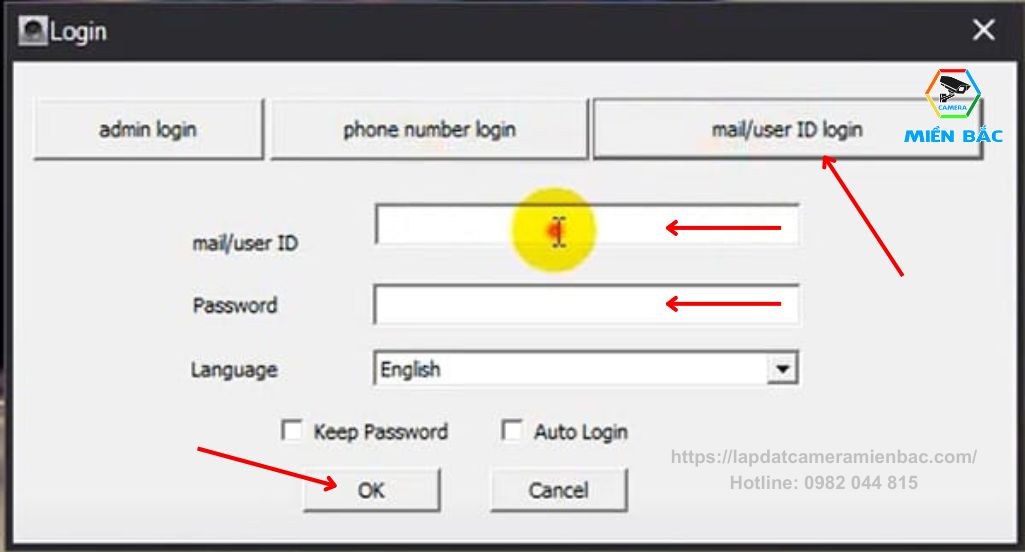
=> Cách lấy ID User:
- Vào ứng dụng trên điện thoại.
- Tại menu chính, các bạn nhấn vào “icon hình người”.
- Nhấn vào “số điện thoại”.
- Thông tin tài khoản sẽ hiển thị, kèm với đó là số ID người dùng.
- Bạn nhập số này lên phần yêu cầu đăng nhập để truy cập tài khoản dễ dàng nhé!
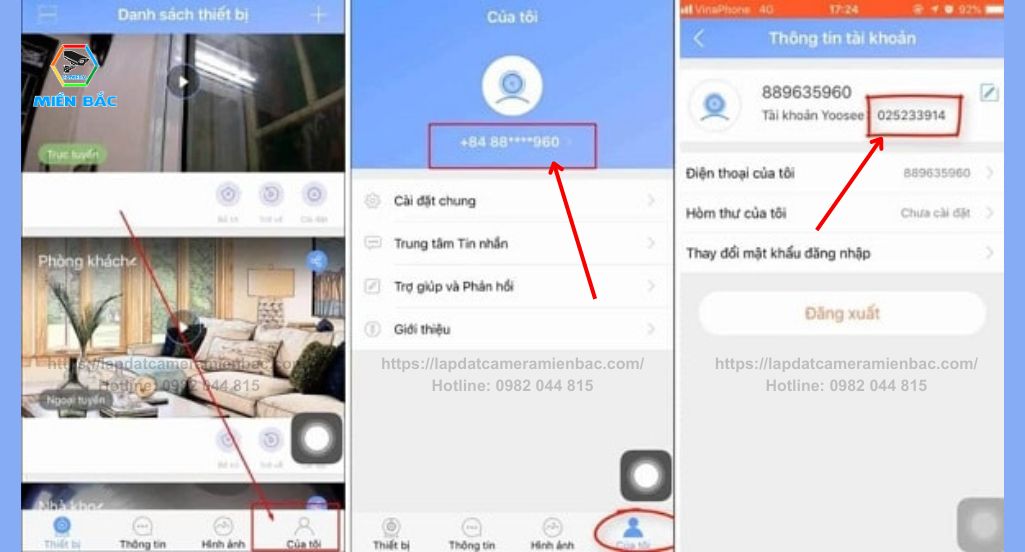
Cách 3: Cách cài đặt và sử dụng Camera Yoosee trên máy tính bằng chia sẻ Link
Với cách sử dụng Camera Yoosee trên máy tính thông qua chia sẻ Link, bạn thực hiện như sau:
- Nhấn vào tab “Admin login”.
- Tại “User”, để mặc định là Admin.
- Tại “Password”, các bạn nhập mật khẩu tùy ý.
- Sau đó nhấn “OK”.
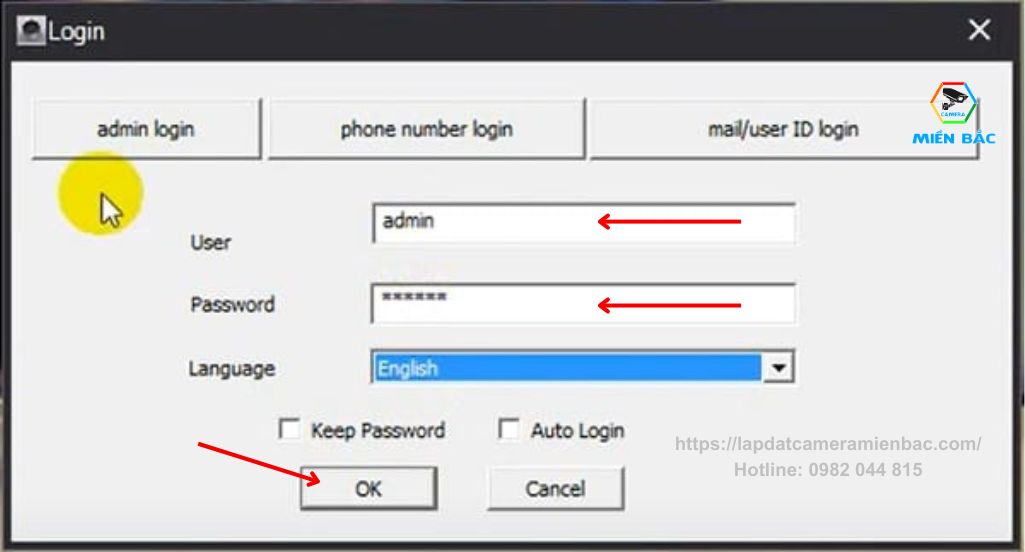
So với 2 cách trên thì phương pháp này hơi lằng nhằng nhằng hơn vì bạn còn phải thực hiện một số thao tác để thêm thiết bị như sau:
- Tại Menu chính, các bạn nhấn vào icon dấu “+”.
- Bảng Devices manager xuất hiện, các bạn nhấn chọn “Add share device” để kết nối bằng cách chia sẻ Link.
- Cửa sổ Add share device xuất hiện, tại đây bạn sẽ dán Link share vào ô Link rồi nhấn “OK”.
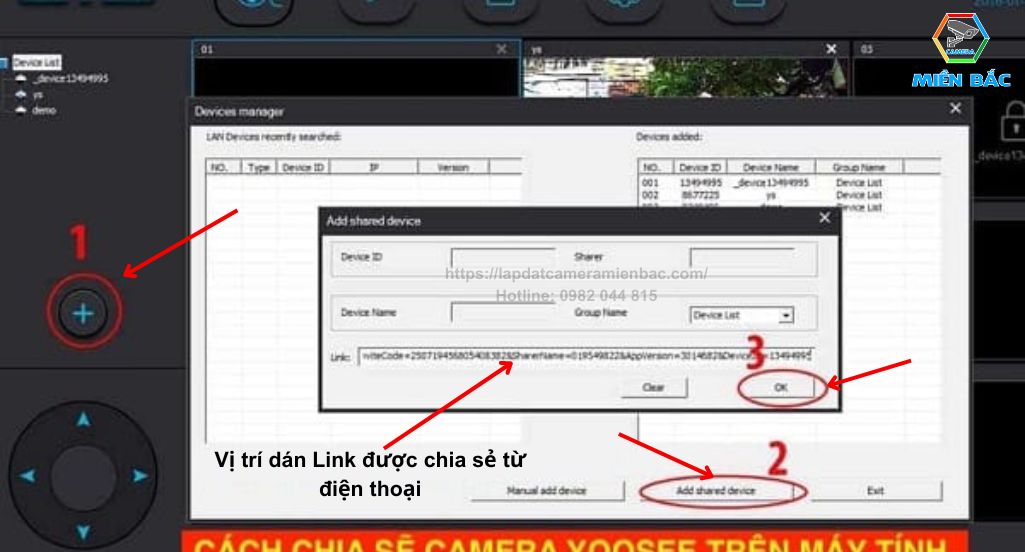
=> Link share bạn sẽ lấy từ điện thoại chia sẻ sang qua Zalo hoặc bất kỳ ứng dụng liên lạc nào như Email, Tin nhắn SMS, Messenger,…
Bước 3: Điều khiển và sử dụng Camera Yoosee trên máy tính bằng phần mềm CMS Client
Sau khi đã Cài đặt Camera WiFi Yoosee trên máy tính thành công, Menu Yoosee CMS sẽ giống như hình dưới đây. Lúc này bạn có thể chọn Camera và điều chỉnh âm thanh, phóng to nhỏ, xoay 360,…
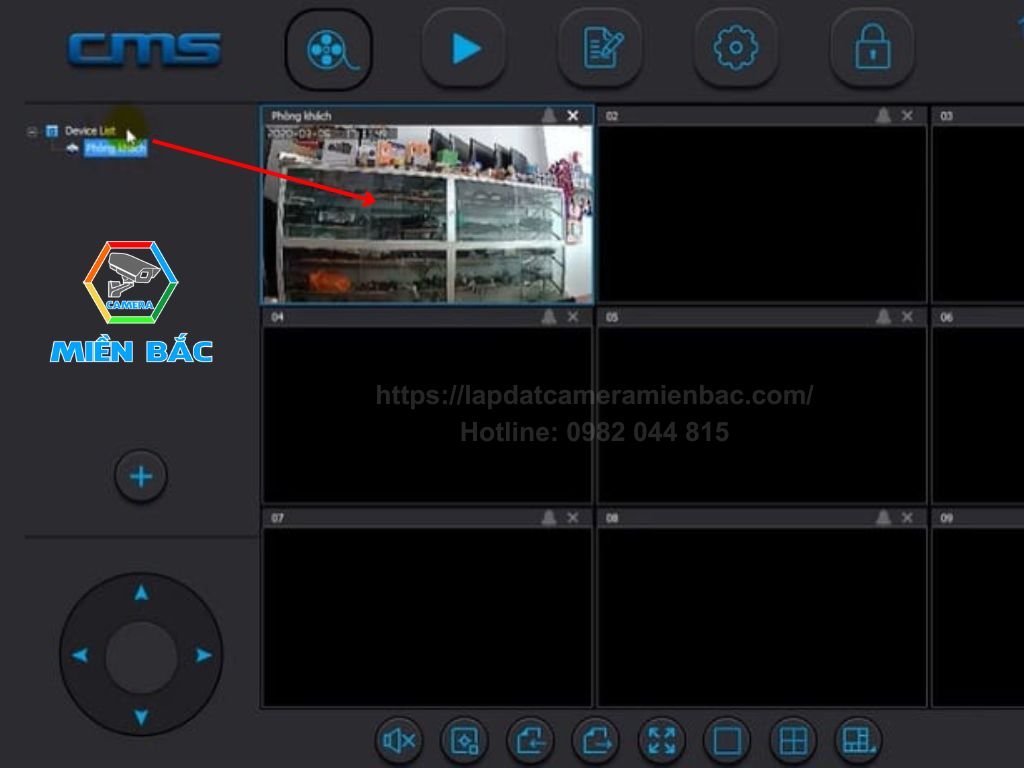
Việc khám phá các tính năng và tùy chỉnh thông số Camera Yoosee trên máy tính bằng phần mềm CMS Client trực quan và dễ thực hiện thôi. Chúc bạn sử dụng Camera Yoosee thành công!
Một số lưu ý khi sử dụng Camera Yoosee để hiệu quả và an toàn hơn
Trên là toàn bộ Hướng dẫn Cách sử dụng Camera Yoosee trên điện thoại và máy tính. Ngoài ra, khi sử dụng Camera Yoosee, để đảm bảo thiết bị vận hành an toàn, bền bỉ và hiệu quả, bạn cần lưu ý một số điểm sau đây:
- Bạn nên đặt camera ở những vị trí cao, rộng và có ánh sáng tốt để có được hình ảnh rõ nét và tránh bị che khuất.
- Chọn lắp loại Camera Yoosee phù hợp với điều kiện môi trường. Ví dụ Camera WiFi trong nhà thì không thể lắp ngoài trời còn Camera WiFi ngoài trời thì có thể lắp ở cả 2 nơi như vì giá capo và kích thước lớn hơn nên bạn chỉ nên dùng chuyên dụng ngoài trời.
- Nên thường xuyên kiểm tra tình trạng WiFi, thẻ nhớ và nguồn điện của Camera để đảm bảo thiết bị hoạt động liên tục, ổn định và không bị mất những dữ liệu quan trọng.
- Bạn nên sao lưu, tải xuống nhưng video và hình ảnh quan trọng trước khi thẻ nhớ đầy và bị ghi đè dữ liệu sẽ không thể lấy lại.
- Nên thay đổi mật khẩu thiết bị và mất khẩu tài khoản Yoosee thường xuyên để bảo mật thông tin cá nhân, tránh bị kẻ xấu biết và xâm nhập.
- Hãy sử dụng Camera Yoosee với mục đích hợp pháp và tôn trọng quyền riêng tư của người khác. Bạn không nên sử dụng Camera Yoosee với mục đích theo dõi, quay lén, gây phiền nhiễu cho người xung quanh hoặc vi phạm pháp luật.

Một số vấn đề thường gặp khi sử dụng Camera Yoosee và cách khắc phục
Là một thiết bị kỹ thuật nên trong quá trình sử dụng Camera Yoosee cũng khó tránh được một số vấn đề xảy ra, làm ảnh hưởng đến hiệu quả giám sát của thiết bị và gây khó chịu cho người dùng.
Dưới đây là một số lỗi thường gặp khi sử dụng Camera Yoosee và cách khắc phục:
1. Camera Yoosee không nhận thẻ nhớ
Về lỗi Camera Yoosee không nhận thẻ nhớ, CAMERA MIỀN BẮC đã có một bài trình bày cụ thể nguyên nhân và cách khắc phục.
Bạn vui lòng tham khảo tại: Nguyên nhân và Cách khăc phục Lỗi Camera Yoosee không nhận thẻ nhớ.
2. Camera Yoosee bị sọc tím ngang dọc
Nếu thấy trên màn hình xem Camera Yoosee của bạn xuất hiện các vệt sọc ngang, dọc hoặc màu tím thì có thể là thiết bị của bạn đã bị nhiễu hình.
Nguyên nhân:
- Có thể do nguồn điện yếu, chập chờn, không đủ dòng
- Bị ánh sáng chiếu thẳng vào làm mất khả năng nhận diện điểm ảnh.
- Sự thay đổi ánh sáng quá nhanh gây nhiễu kỹ thuật số.

Cách khắc phục:
- Đảm bảo nguồn điện cung cấp đủ cà điện thế (U) lẫn cường độ (I).
- Tránh để camera bị ngược sáng và nơi có độ tương phản sáng quá mạnh.
3. Camera Yoosee bị mất màu
Hình ảnh đen trắng hồng ngoại chỉ xuất hiện vào ban đêm. Tuy nhiên, vì nguyên nhân nào đó, ban ngày bạn vẫn chỉ xem được hình đen trắng. Đó là dấu hiệu cho thấy Camera Yoosee của bạn bị mất màu.
Nguyên nhân:
- Nơi lắp đặt ánh sáng tự nhiên quá yếu, không đủ vượt ngưỡng nhạy sáng để tự tắt hồng ngoại (như tầng hầm, nhà kho).
- Nhiễu tín hiệu do điện từ trường (có thể đây điện camera gần dây điện 3 pha).
- Cảm biến lỗi hoặc quá cũ nên xử lý hình ảnh kém.
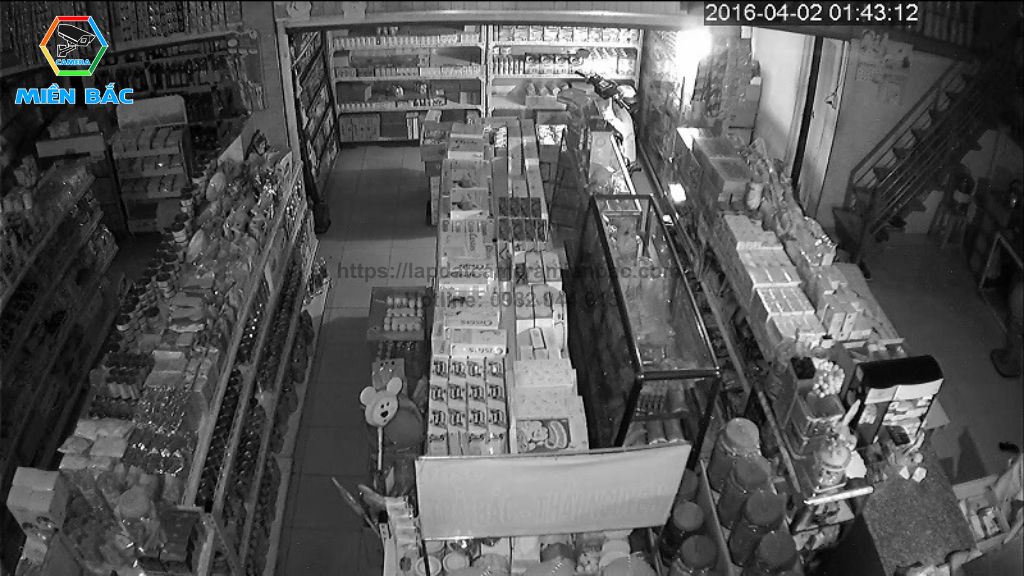
Cách khắc phục:
Nếu do nguyên nhân đầu thì đó là bình thường. Còn với 2 nguyên nhân sau, bạn cần:
- Xem lại đường điện Camera, thay nguồn hoặc di chuyển xa khỏi điện 3 pha.
- Nếu cảm biến lỗi hoặc cũ thì nên mua camera mới vì cảm biến khó thay và còn đắt hơn cả camera.
4. Một số lỗi khác khi sử dụng Camera Yoosee
Trong quá trình sử dụng Camera Yoosee, ngoài các lỗi đã trình bày ở trên thì còn một vài lỗi phổ biến nữa. Về phần này, CAMERA MIỀN BẮC cũng đã có một bài viết trình bày chi tiết về nguyên nhân và cách khắc phục.
Bạn có thể tham khảo tại đây: Một số lỗi phổ biến khi sử dụng Camera Yoosee và Cách khắc phục.
CAMERA MIỀN BẮC – Đơn vị cung cấp Camera Yoosee chính hãng, chuyên nghiệp
CAMERA MIỀN BẮC là Đơn vị cung cấp các loại Camera Yoosee chính hãng, chất lượng cao và dịch vụ lắp đặt, bảo hành, bảo trì chuyên nghiệp. Chúng tôi có:
- Đội ngũ nhân viên kỹ thuật tay nghề cao, nhiệt tình và chu đáo.
- Tư vấn cho bạn lựa chọn loại Camera Yoosee phù hợp nhất với nhu cầu và ngân sách của bạn.
- Lắp đặt Camera Yoosee một cách nhanh chóng và chính xác, đảm bảo hoạt động ổn định và an toàn.
- Cung cấp dịch vụ bảo hành 12 tháng và bảo trì trọn đời cho các sản phẩm Camera Yoosee của bạn.
- Hỗ trợ kỹ thuật tận nơi hoặc từ xa mỗi khi thiết bị của bạn xảy ra sự cố.

Nếu bạn đang tìm kiếm một đơn vị cung cấp Camera Yoosee uy tín, chất lượng và chuyên nghiệp, hãy liên hệ ngay với CAMERA MIỀN BẮC để được phục vụ tốt nhất.
Chúng tôi cam kết mang lại cho bạn sự hài lòng và yên tâm trọn vẹn khi sử dụng Camera Yoosee do chúng tôi cung cấp.